產品支持
您可以閱覽產品的相關CAD文檔和視頻教程等內容,以便于更好的使用浩辰CAD系列軟件。
2023-03-20 18984 CAD布局
CAD布局可模擬圖紙頁面的顯示,提供直觀的打印設置。在CAD設計過程中可以通過創建多個布局來顯示不同的視圖,每個視圖可以包含不同的打印比例和圖紙大小。你知道CAD布局怎么設置嗎?下面,和小編一起來了解一下浩辰CAD軟件中CAD布局設置的相關技巧吧!
CAD布局設置包括設置圖紙尺寸、打印區域、調整打印偏移、打印比例、圖紙方向、調整線寬比例、復制布局、利用樣板創建布局、保存布局、創建和使用命名頁面設置等。
1、設置圖紙尺寸
指定打印的紙張類型。列表中可用的紙張類型由當前配置的打印設備決定。如果配置打印機進行光柵輸出,則必須按像素指定輸出尺寸。可以使用打印機配置編輯器添加自定義圖紙尺寸。
2、設置打印區域
指定打印范圍及打印內容。在創建新布局時,默認的打印選項為【布局】,即打印指定圖紙尺寸邊界內的所有對象。打印原點為(0,0),也就是頁面的左下角。
3、調整打印偏移
指定打印區域相對于圖紙左下角的偏移量。可通過【打印】對話框修改打印原點在X、Y軸上的偏移距離。打印原點的改變可以調整圖形在圖紙上的位置。

4、設置打印比例
設置圖形單位對于打印單位的相對尺寸。在打印圖形布局時,可以指定布局的精確比例,也可以根據圖紙尺寸調整圖像。
如果要指定打印比例,則可直接輸入打印單位與圖形單位的比率,或者輸入標準或自定義打印比例。如果使用【布滿圖紙】選項,將使圖像根據圖紙尺寸進行調整。通常按【1:1】的比例打印布局。
5、設置圖形方向
指定打印時圖紙上的圖形方向。可通過選擇【縱向】、【橫向】以及【上下顛倒打印】三個選項,靈活設置圖紙上圖形的方向,以獲得0°、90°、180°或270°旋轉的打印圖形。
通過【頁面設置管理器】對話框指定的設置將始終保存并反映在布局中。
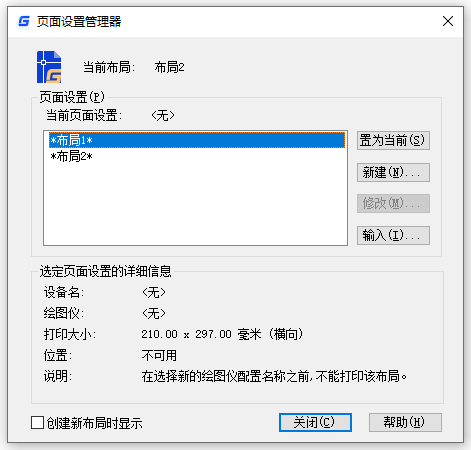
6、調整線寬比例
在指定了布局的打印比例后,線寬可以按比例縮放。
在更多情況下,打印布局時會使用默認的1:1打印比例。但是,如果要在E號圖紙上打印按A號圖紙縮放的布局,就需要按比例縮放線寬,以適應新的打印比例。
7、移動或復制布局
在【布局】選項卡上單擊右鍵菜單,選擇【移動或復制】選項,在打開的【移動或復制】對話框中,可復制選取的布局。
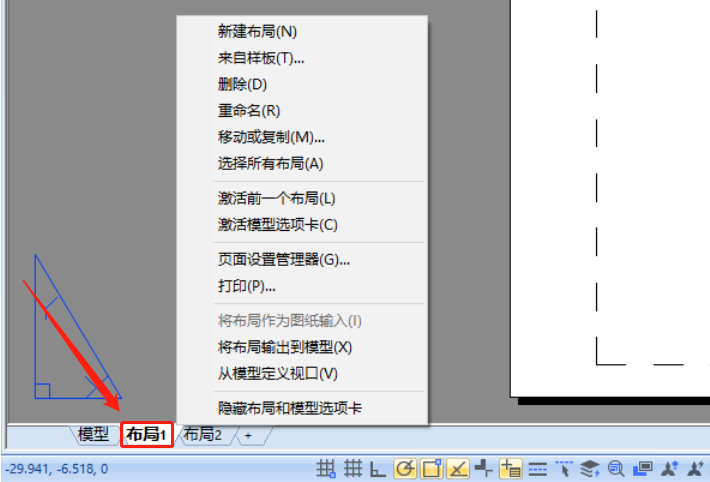
8、利用樣板創建布局
在【布局】選項卡上單擊右鍵菜單,選擇【來自樣板】,將直接從DWG或DWT文件中輸入布局。
9、保存布局
在浩辰CAD中創建的任何圖形都可以保存為樣板圖形文件(.dwt),包括所有對象和布局設置。
10、創建和使用命名頁面設置
可將打印設備和其他頁面設置保存為命名頁面設置。
關于CAD布局設置的內容小編就先給大家分享到這里了,希望能幫助到您。